-
简单的win10重装win7方法方法
- 2017-07-25 10:59:00 来源:windows10系统之家 作者:爱win10
现在新买的电脑都是预装win10系统,操作界面跟win7差别很大,很多人不适应win10操作方式,想把win10重装win7系统,但是苦于不知道win10怎么重装回win7系统,很多朋友留言出一篇关于win10降win7的教程,另外,重装前,要是电脑有重要资源,切记先备份,以免造成不必要的损失
重装前,要是电脑有重要资源,切记先备份,以免造成不必要的损失。
一、先打开浏览器,进入【系统之家】直达网址:http://www.163987.com/
选择适合的windows系统,和小白U盘,并把小白U盘安装好。
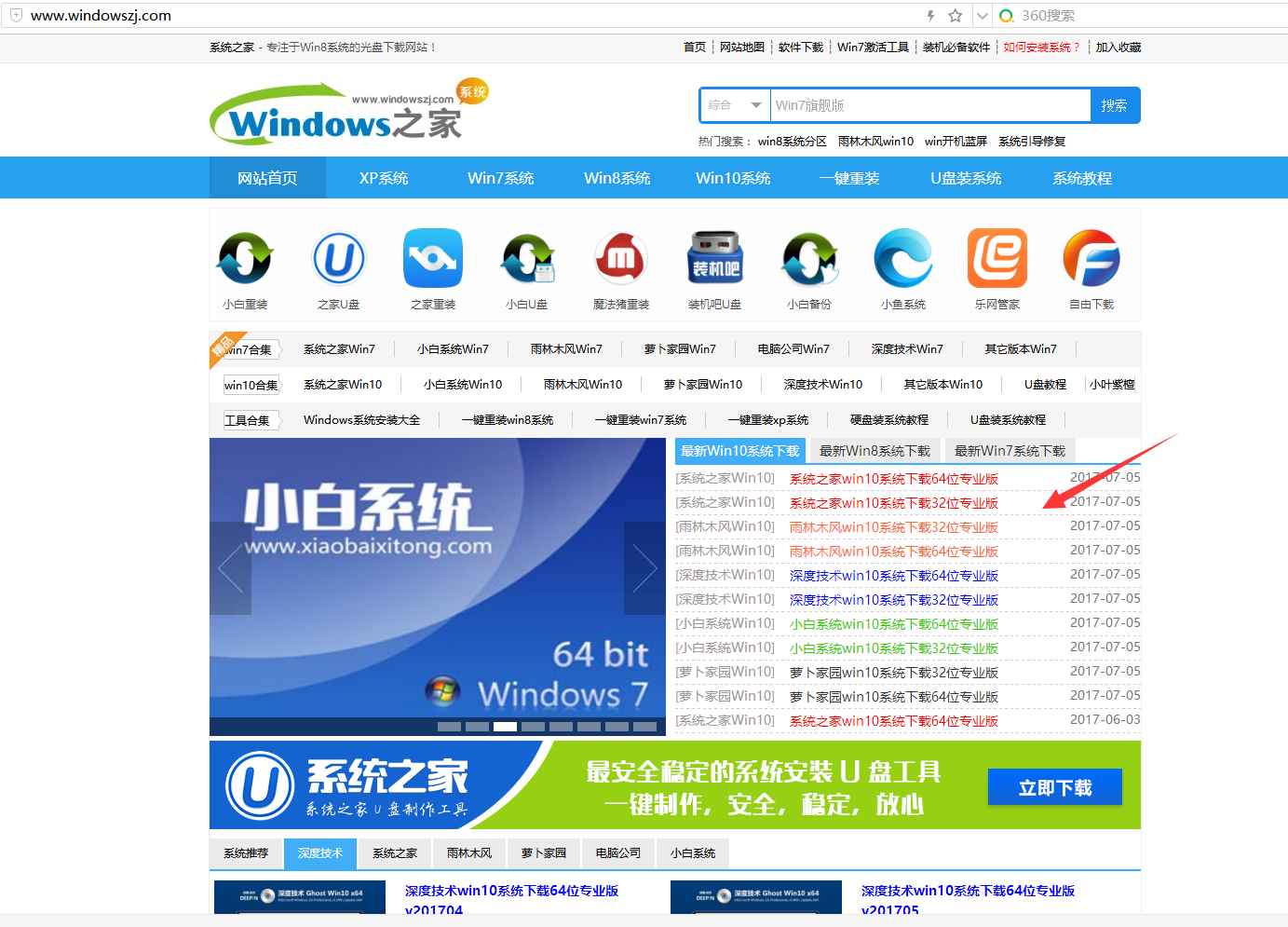
重装win7界面1
二、把下载好的系统镜像文件解压出来,再将后缀为GHO的文件拷贝到u盘的GHO文件夹中。如下图所示:
(注意:不要将系统镜像直接解压到u盘中,应该将镜像文件解压到电脑的磁盘后进行拷贝工作。)
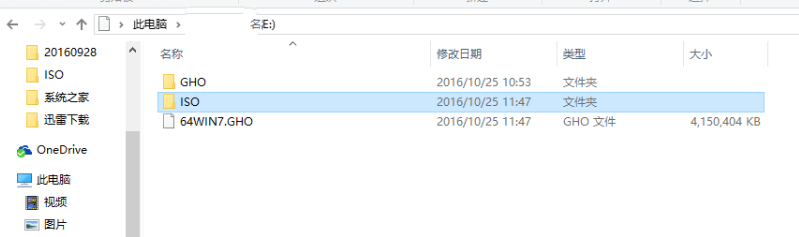
重装win7界面2
三、把u盘启动盘插入到电脑的usb插口处,开启电脑按下相应的快捷键进入小白一键U盘的主菜单界面,选择“【01】运行 小白系统 WinPEx64正式版”后按回车键确认即可。如下图所示:
重装win7界面3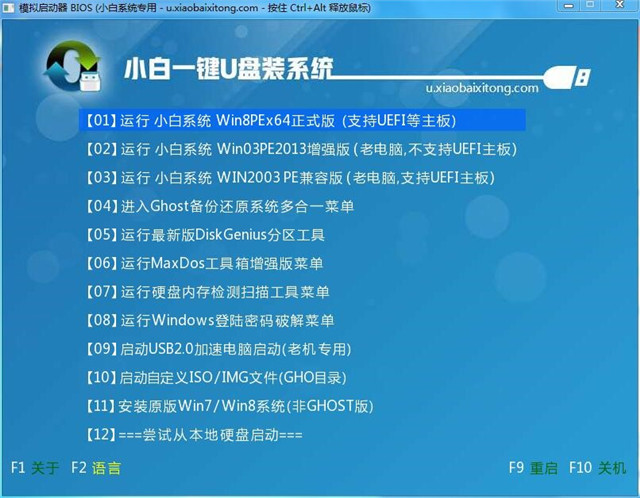
四、进入PE系统后,双击运行桌面上的一键装机工具,运行后,在跳出的窗口中选择事先已经放在u盘GHO文件夹中的GHO文件,选择完毕后点击“确定(Y)”按钮即可;如下图所示:
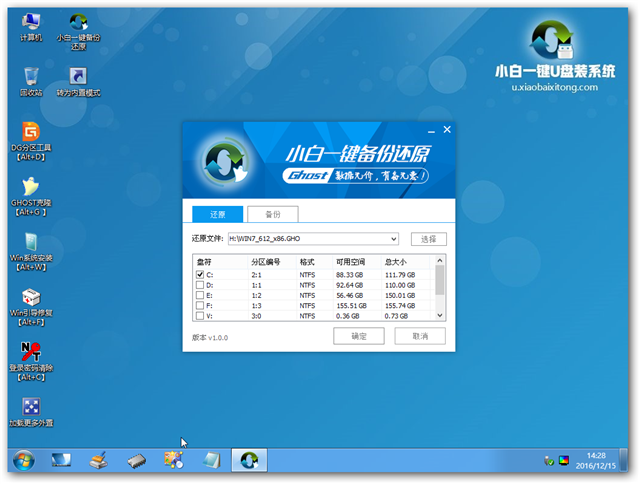
重装win7界面4
五、在接下来的“QUDGhost”的提示窗口下点击“是(Y)”按钮即可;如下图所示:
重装win7界面5
六、到此,u盘安装win7 64位系统的操作步骤也就差不多完成了,下面只需要等待GHO文件的解压,等待窗口下进度条完成后,电脑自动重启安装即可;如下图所示:
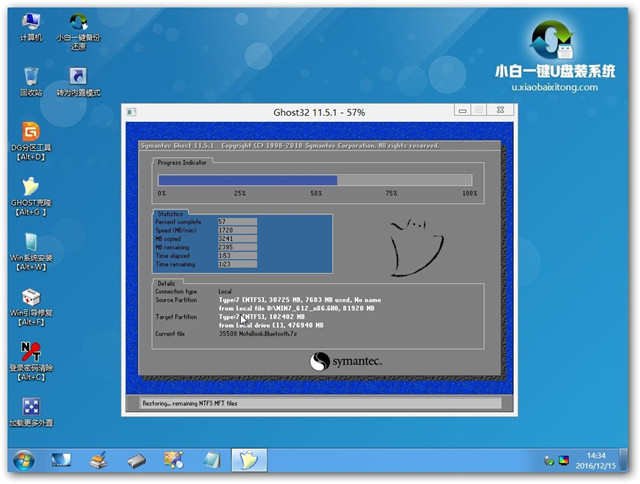
重装win7界面6
七、等待系统安装完毕后,重启电脑,右键点击“计算机”,在右边的选项中点击“属性”即可看到电脑的系统类型。如下图所示。然后win10重装win7就完成了。
重装win7界面7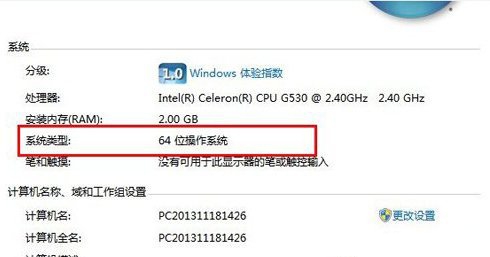
猜您喜欢
- win10 下怎么看当前正在使用的是独显..2020-12-09
- 微软win10升级助手怎么用2022-11-26
- 大神告诉你win10网页没有声音怎么处理..2017-06-19
- win10易升是什么2020-10-28
- 0xC004C00F,小编告诉你win10系统激活..2018-06-04
- 解答电脑无法正常启动怎么解决..2019-01-09
相关推荐
- win10输入法设置技巧分享 2022-01-19
- 苹果查询激活时间的方法介绍.. 2022-07-02
- win7怎么升级win10 2020-12-26
- 技术编辑教您最简单的重装win10系统方.. 2018-11-06
- win10控制面板怎么调出来 2022-09-18
- 电脑win10重启出现bootmgr怎么解决?.. 2020-12-23





 魔法猪一健重装系统win10
魔法猪一健重装系统win10
 装机吧重装系统win10
装机吧重装系统win10
 系统之家一键重装
系统之家一键重装
 小白重装win10
小白重装win10
 萝卜家园ghost win8 64位专业版v201704
萝卜家园ghost win8 64位专业版v201704 jizz(极速双核浏览器) v1.0.7.1官方版
jizz(极速双核浏览器) v1.0.7.1官方版 深度技术ghost XP3装机版免激活v2023.04
深度技术ghost XP3装机版免激活v2023.04 蜂鸟浏览器 v2.3.5.0官方版
蜂鸟浏览器 v2.3.5.0官方版 友评互动浏览器 2011 1.0.5 官方绿色版
友评互动浏览器 2011 1.0.5 官方绿色版 QQ浏览器极速版 v11.1.5155.400官方版
QQ浏览器极速版 v11.1.5155.400官方版 我要学语法v1
我要学语法v1 电脑公司 Gho
电脑公司 Gho 深度技术ghos
深度技术ghos 建行网银专用
建行网银专用 雨林木风ghos
雨林木风ghos 微软IE 10 官
微软IE 10 官 深度技术Ghos
深度技术Ghos 百度地址转换
百度地址转换 完美去旺旺界
完美去旺旺界 绿茶系统ghos
绿茶系统ghos 小白系统ghos
小白系统ghos 系统之家ghos
系统之家ghos 粤公网安备 44130202001061号
粤公网安备 44130202001061号